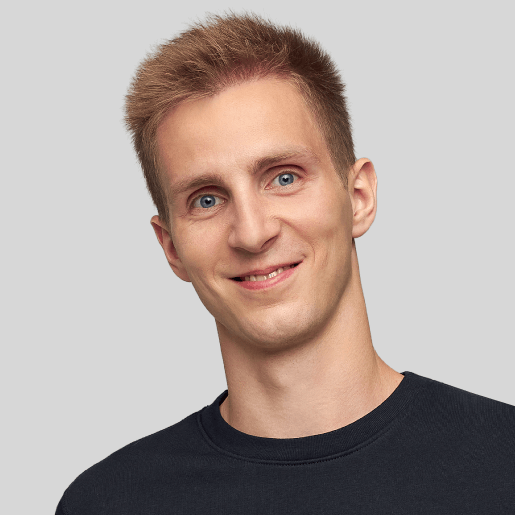Patarimai, kaip pasinaudoti išskirtinėmis „iOS 16“ galimybėmis
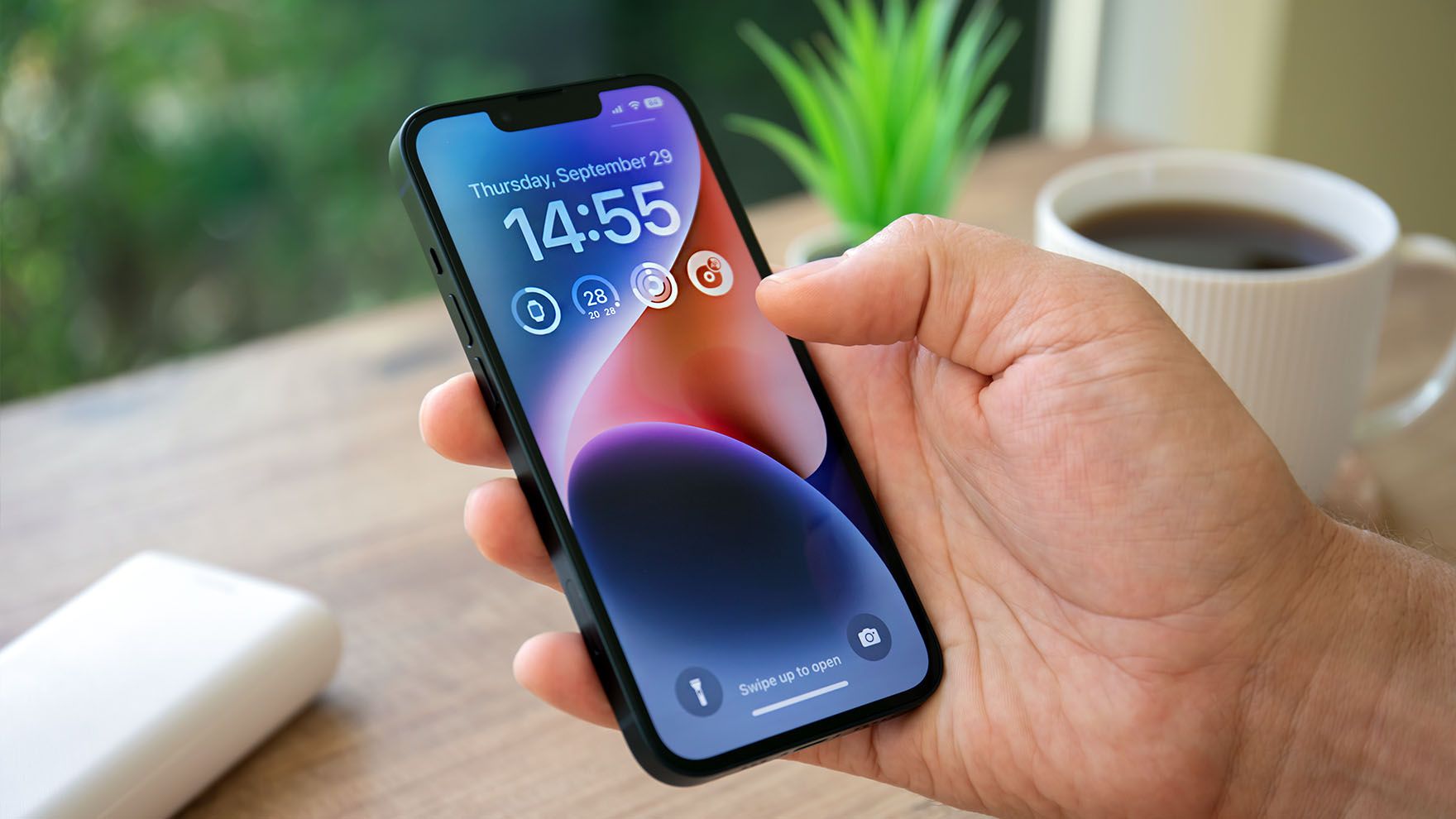
Taip lengviau: greitasis skaitymas
- Gylio efektą užrakinimo ekranui leidžianti nustatyti „Apple“ operacinė sistema „iOS 16“ pasirinktai nuotraukai suteikia puikų pirmąjį įspūdį.
- „Live Text“ funkcija leis greitai ir patogiai iš nuotraukų ir vaizdo įrašų nukopijuoti tekstą.
- Su „iOS 16“ vos keliais paspaudimais iš nuotraukų iškirpsite objektus.
- Ši operacinė sistema suteikia galimybę keliems naudotojams vienu metu kurti užrašus, taip pat valdyti ir dalintis „Safari“ skirtukų grupėmis.
„Kone visiems žinomo prekės ženklo „Apple“ telefonai „iPhone“ išsiskiria, visų pirma, operacine sistema „iOS“. Joje iškart rasime tokias programėles kaip „Photos“, „Maps“, „Music“, interneto naršyklę „Safari“ ir „App Store“, kuri į įrenginį leidžia atsisiųsti ir kitas naudingas programėles. „iOS“ 16-asis leidimas naudotojams suteikė daug naudingų funkcijų, kurias pats išbandžiau. Galiu iškart atskleisti, kad jos ‒ ne tik įdomios, bet ir praverčia kasdienėse situacijose“, ‒ sako išmaniųjų įrenginių ekspertas, „Bitės Profas“ Andrius Archangelskis.
Kaip užrakinimo ekranui nustatyti gylio efektą?

Viena iš naujų „iOS 16“ funkcijų ‒ užrakinimo ekrano gylio efektas. Iš pirmo žvilgsnio gali pasirodyti, kad šią funkciją taikyti yra vieni juokai.
„Eikite į savo „iPhone“ telefono galeriją ir pasirinkite norimą nuotrauką. Tada spauskite dalinimosi mygtuką ir kiek žemiau pasirinkite „Use as Wallpaper“. Atsidariusią nuotrauką pastumkite tiek, kiek norite ir štai turite gražų užrakinimo ekraną su gylio efektu“, ‒ sako išmaniųjų įrenginių ekspertas.
A. Archangelskis pabrėžia, kad ne viskas taip paprasta, kaip skamba. Jis, bandydamas užrakinimo ekrano gylio efektą, pastebėjo, kad jį taikyti senoms nuotraukoms ‒ gana sudėtinga, nes pagrindinis nuotraukos objektas turi būti atitinkamame aukštyje.
„Be to, pasirinkus nuotrauką užrakinimo ekranui, ją išmanusis apkarpo. Dėl šios priežasties kartais gali būti sunku suprasti, kokio aukščio ji turėtų būti. Jei norite nufotografuoti, pavyzdžiui, savo augintinį taip, kad vėliau nuotraukai galėtumėte taikyti gylio efektą, rekomenduoju pasirinkti 16:9 nuotraukos santykį“, ‒ sako „Bitės Profas“.
Tai padaryti galite atidarę „iPhone“ fotoaparato programėlę ir ekrano viršuje paspaudę į viršų nukreiptą rodyklę. Tada ekrano apačioje spauskite ant „4:3“ ir pasirinkite „16:9“.
„Nustatę tokį nuotraukos santykį stenkitės fotografuoti taip, kad nuotraukoje jūsų, pavyzdžiui, augintinio, aukščiausiai esanti kūno dalis būtų šiek tiek aukščiau nei ekrano centras. Ją pasirinkę kaip užrakinimo ekrano vaizdą matysite, kad gylio efekto funkcija veikia“, ‒ sako išmaniųjų įrenginių ekspertas.
Kairėje pusėje esanti nuotrauka, kurioje įamžintas A. Archangelskio katinas Mukas, yra per didelė. Ją pasirinkus ekrano užrakinimo vaizdui katino galva uždengia visą laikrodį, todėl gylio efektas neveikia.
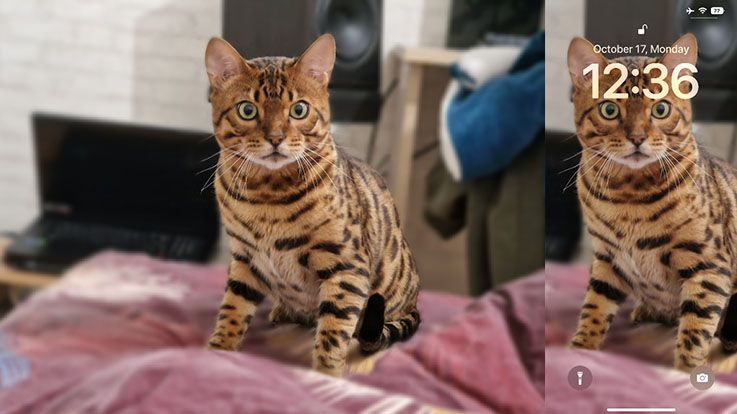
Kairėje pusėje esanti nuotrauka yra tinkama. Ją pasirinkus ekrano užrakinimo vaizdui Muko ausis uždengia tik dalį laikrodžio, dėl to gylio efektas veikia.
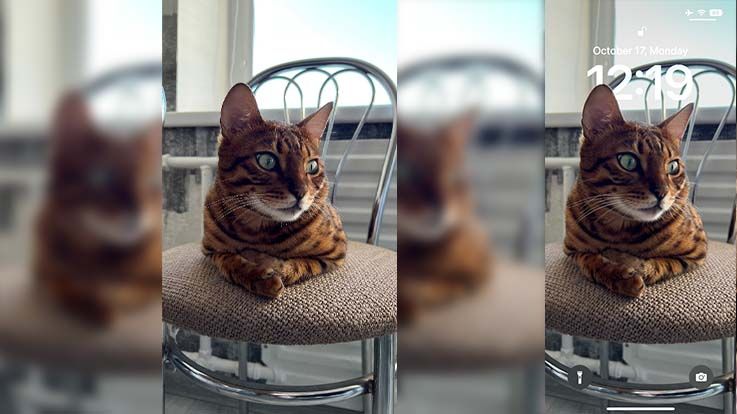
Kaip pasinaudoti „Live Text“ funkcija?
„Live Text“ ‒ funkcija, kuri nuotraukoje leidžia pažymėti tekstą ir jį nukopijuoti. Tam, kad ją pademonstruotų, „Bitės Profas“ telefono galerijoje pasirinko anksčiau demonstruoto užrakinimo ekrano nuotrauką.
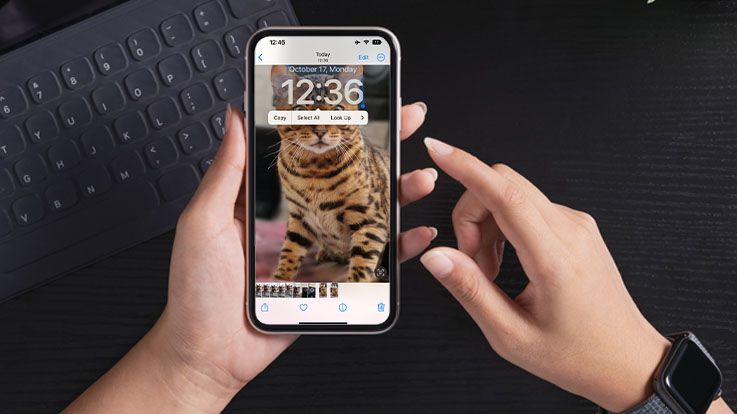
„Savo „iPhone“ išmaniojo galerijoje atidarykite norimą nuotrauką ir paprasčiausiai palaikykite pirštą ant teksto, kurį norite nukopijuoti. Skubu pranešti, kad „iOS 16“ operacinė sistema šią funkciją pakėlė į kitą lygį ‒ suteikė galimybę tekstą nukopijuoti ne tik iš nuotraukų, bet ir iš vaizdo įrašų. Tam, kad tai padarytumėte, turėsite atlikti beveik tokius pačius žingsnius“, ‒ pasakoja A. Archangelskis.
Savo telefono galerijoje pasirinkite vaizdo įrašą ir jį paleiskite. Tada, pamatę norimą tekstą, įrašą sustabdykite ir ant jo palaikykite pirštą. Tokiu būdu tekstas pasižymės ir jį galėsite nukopijuoti.
„Live Text“ taip pat yra išmani funkcija, kuri gali prisitaikyti prie pažymėto teksto. Pavyzdžiui, jeigu atidarę nuotrauką palaikysite pirštą ant laiko, telefonas jums jį pasiūlys pridėti į kalendorių ir sukurti įvykį“, ‒ sako išmaniųjų įrenginių ekspertas.
Jeigu ant užrakinimo ekrano nuotraukos palaikysite pirštą ant valandų skaičiaus, tada matysite tokį vaizdą:
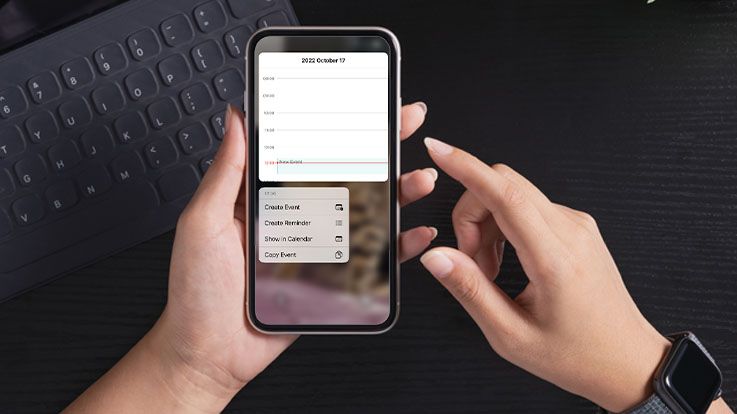
„Bitės Profas“ rekomenduoja „Live Text“ išbandyti su įvairiais duomenimis, nes ši funkcija suteikia dar daugiau galimybių. Pavyzdžiui, jeigu pažymėsite tekstą, kuriame yra skaičiai su valiutos simboliu, telefonas, šalia kopijavimo funkcijos, šią valiutą pasiūlys konvertuoti į kitą.
Kaip greitai iš nuotraukos iškirpti objektus?
Greitai iš nuotraukos iškirpti objektus galite panašiu būdu, kaip ir naudodami „Live Text“ funkciją. Šiuo atveju telefono galerijoje palaikykite pirštą ne ant teksto, o ant objekto. Pavyzdžiui, palaikę pirštą ant katino Muko matysite, kad jį galite kopijuoti.
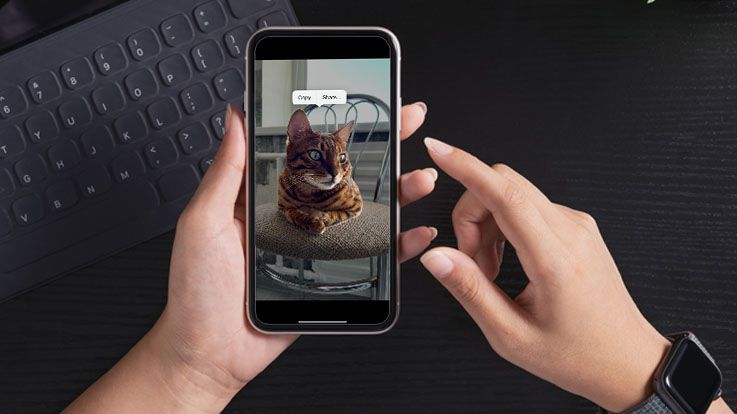
„Taip iš nuotraukų, kuriose, pavyzdžiui, užfiksuotos jūsų augintinio skirtingos emocijos, iškirpę mylimus gyvūnus, galite sukurti nedidelę jaustukų (angl. emoji) kolekciją.
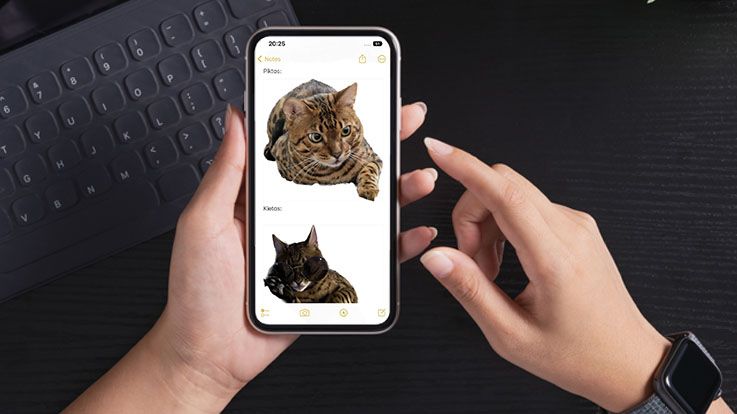
Ją galėsite lengvai naudoti bendraudami su draugais. Tikiu, kad nusiuntę tokią žinutę juos ne tik nustebinsite, bet ir pradžiuginsite“, ‒ sako A. Archangelskis.
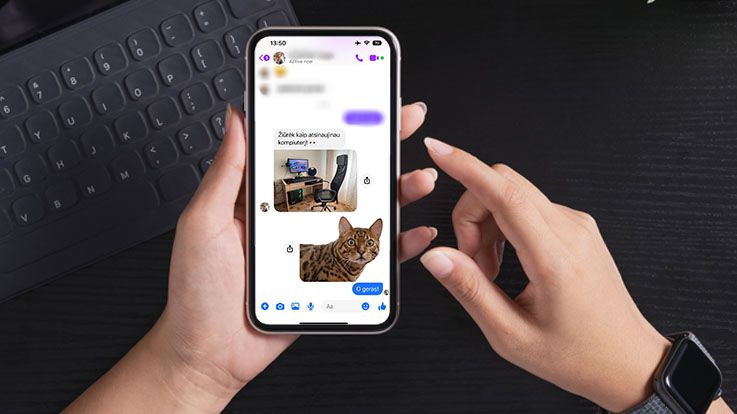
Kaip kartus su kitais „iPhone“ naudotojais kurti užrašus?
„iOS 16“ leidžia ne tik pasidalinti užrašų kopija, bet ir sukurti jų nuorodą, kurią gavę kiti šios operacinės sistemos naudotojai gali redaguoti. Tokie bendri užrašai gali būti naudojami tada, kai, pavyzdžiui, kartu su draugais norite mokytis arba užpildyti savo jaustukų kolekciją.
„Tam, kad šią nuorodą sukurtumėte, paspauskite ant to „Notes“ įrašo, kuriuo norėsite dalintis, ir pasirinkite „Share Note“. Tada „Send Copy“ pasirinkimą pakeiskite į „Collaborate“ taip, kaip matote pavyzdyje“, ‒ sako išmaniųjų įrenginių ekspertas.
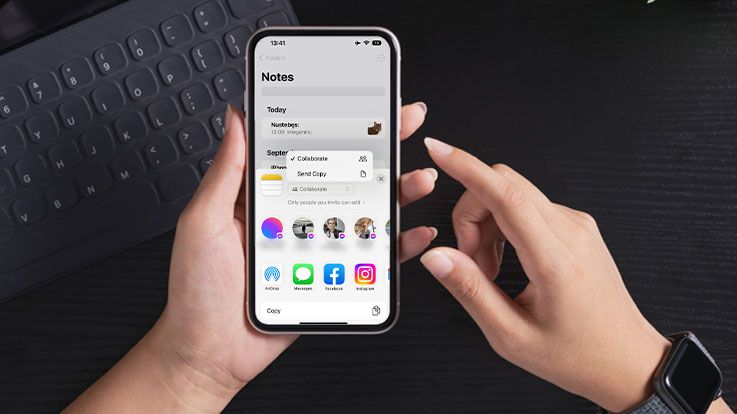
„Ši funkcija jums leis įgyvendinti kūrybiškas idėjas. Tarkim, norite kartu su draugais greitai apsipirkti parduotuvėje. Tam galite sukurti bendrą produktų sąrašą, kuriame būtų žymimieji langeliai. Parduotuvėje kartu su draugais galėsite vienu metu rinkti prekes ir tas, kurias paėmėte, iškart pažymėti bendroje užrašinėje. Tokiu būdu draugai galės matyti, kurios reikalingos prekės jau paimtos, o kurių vis dar trūksta“, ‒ pasakoja „Bitės Profas“.
Kaip valdyti ir dalintis „Safari“ skirtukų grupėmis?
„Safari“ naršyklės skirtukų grupės nėra nauja „iOS 16“ funkcija, tačiau dabar ji ‒ patobulinta. Skirtukų grupėmis galite pasidalinti su draugais. Tam, kad tai padarytumėte, pirmiausia reikia sukurti skirtukų grupę.
„Atidarykite telefono „Safari“ naršyklę ir paspauskite ekrano dešinės pusės apačioje esantį skirtukų mygtuką. Tada pasirinkite ekrano apačioje per vidurį esantį mygtuką „Tabs“ ir „New Empty Tab Group“, ‒ aiškina A. Archangelskis.
Dabar atidarę norimus puslapius su draugais galite lengvai pasidalinti skirtukų grupe. Viskas, ko reikia, atsidariusio lango dešinės pusės viršuje paspausti dalinimosi mygtuką.
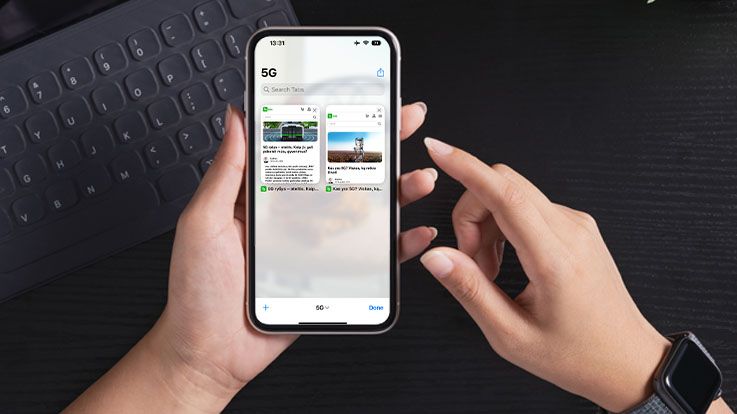
„Skirtukų grupės pasidalinimas ‒ ne tik greitas kelių interneto puslapių persiuntimas. Taip galima ir bendradarbiauti. Pavyzdžiui, jeigu jūsų draugas pasidalintoje skirtukų grupėje pridės dar vieną skirtuką, norėdamas jums parodyti straipsnį ar šaltinį, jis be jokių papildomų veiksmų iškart atsiras ir jūsų skirtukų grupėje“ ‒ teigia išmaniųjų įrenginių ekspertas.
Susiję straipsniai

„Bitės Profai“ per 60 sekundžių: trumpi vaizdo patarimai išmaniesiems telefonams
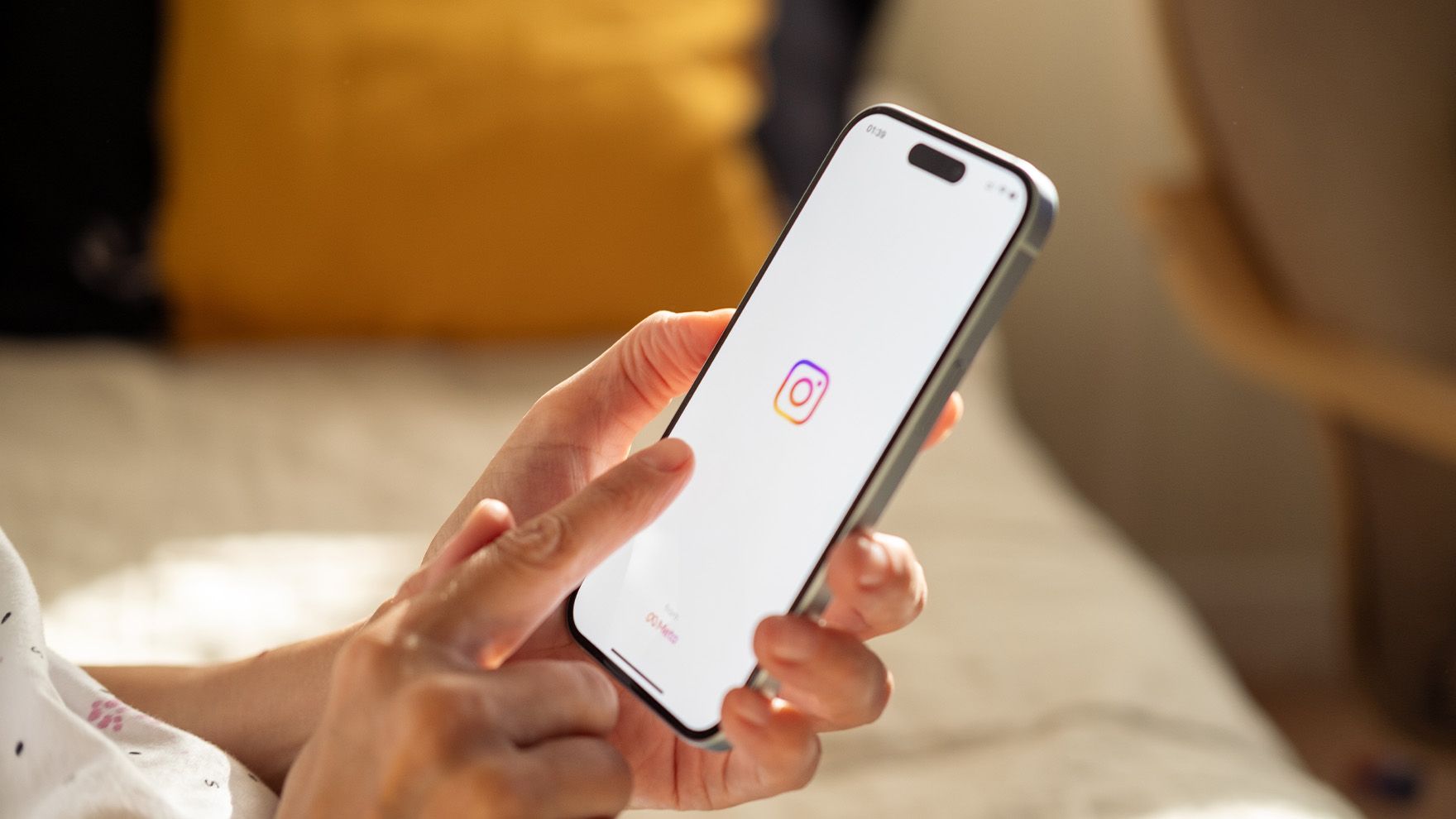
Kaip atkurti savo „Instagram“ algoritmo nustatymus?
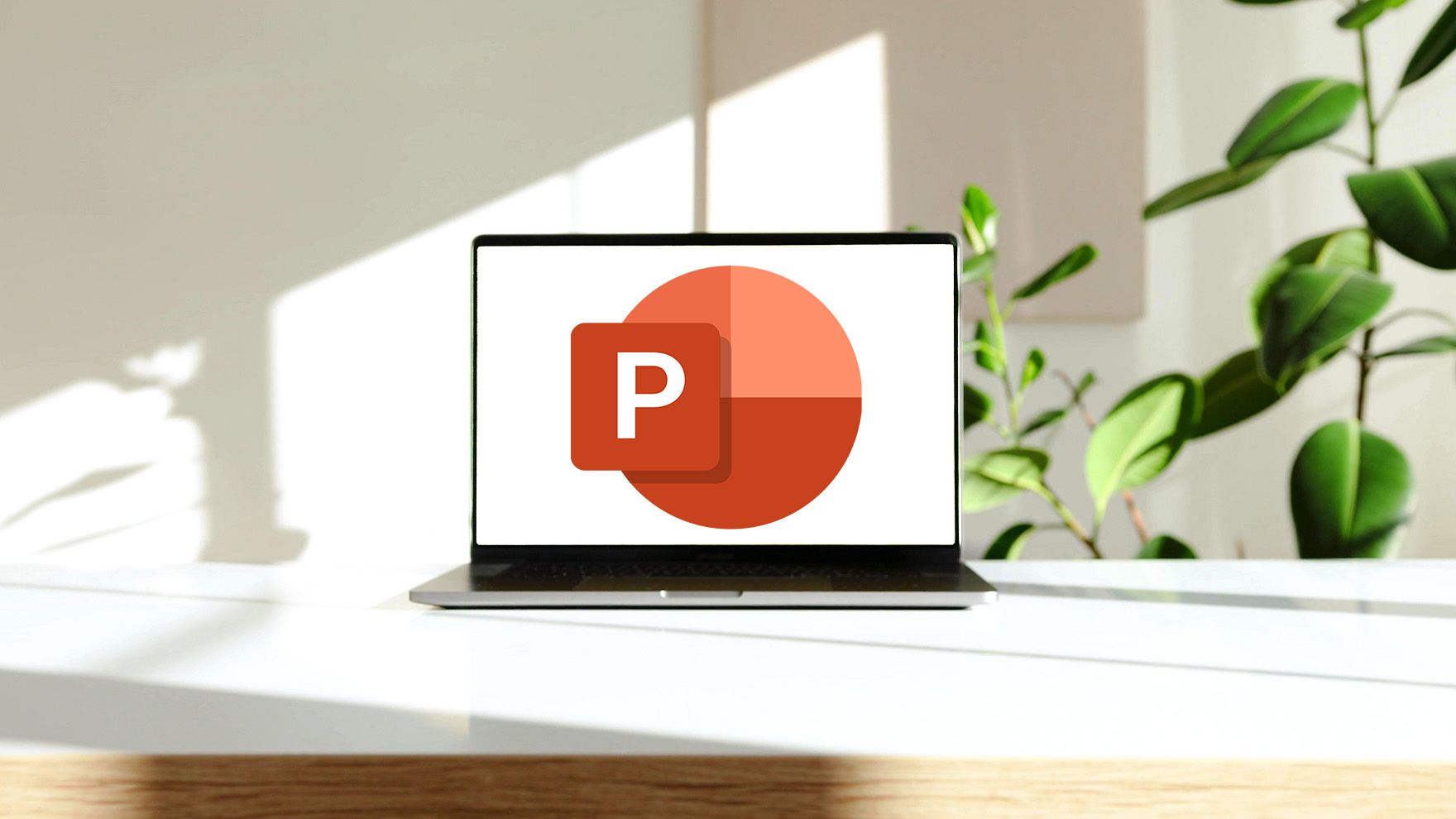
Naudingos „Microsoft PowerPoint“ klaviatūros mygtukų kombinacijos
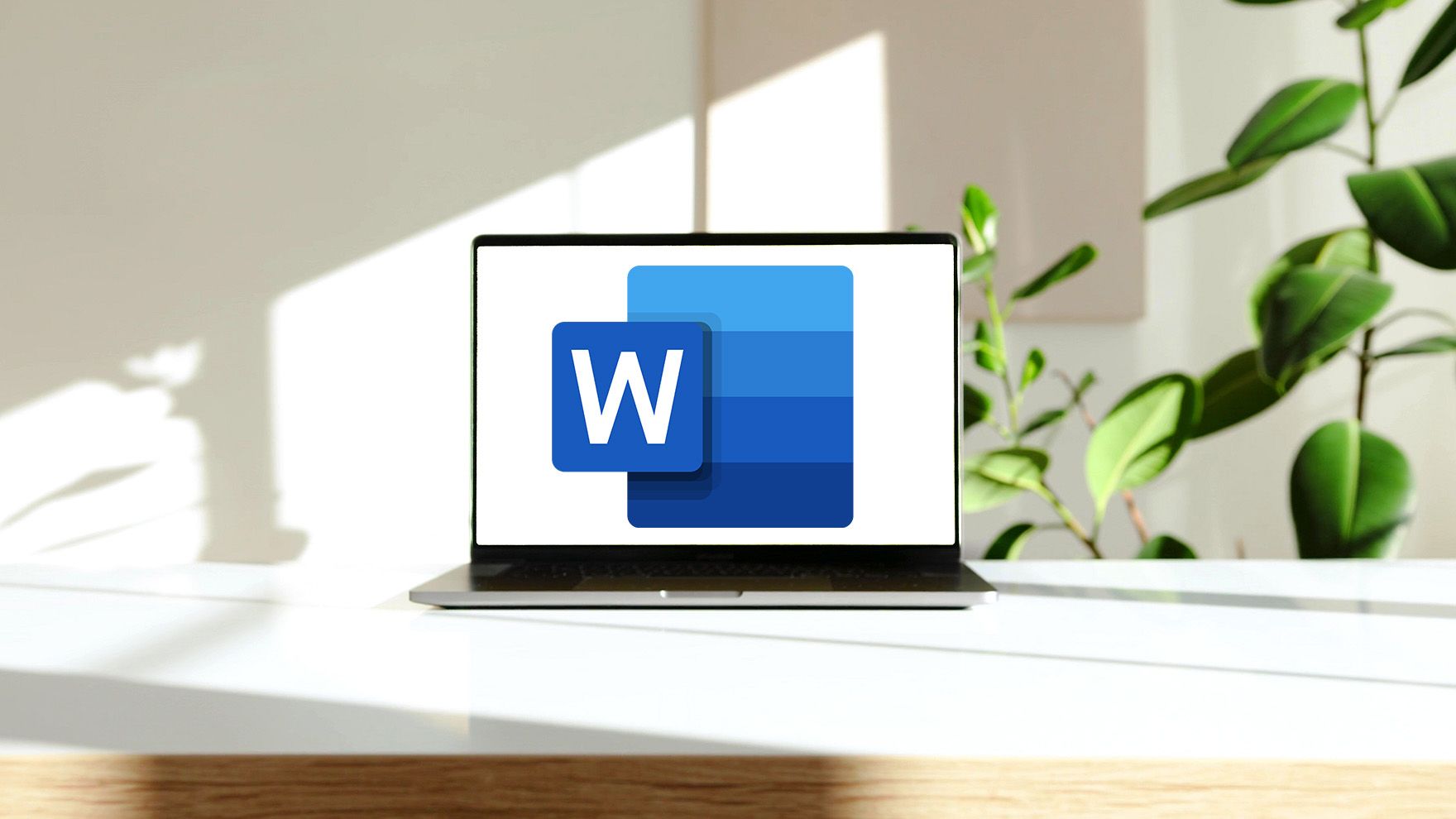
Naudingos „Microsoft Word“ klaviatūros mygtukų kombinacijos
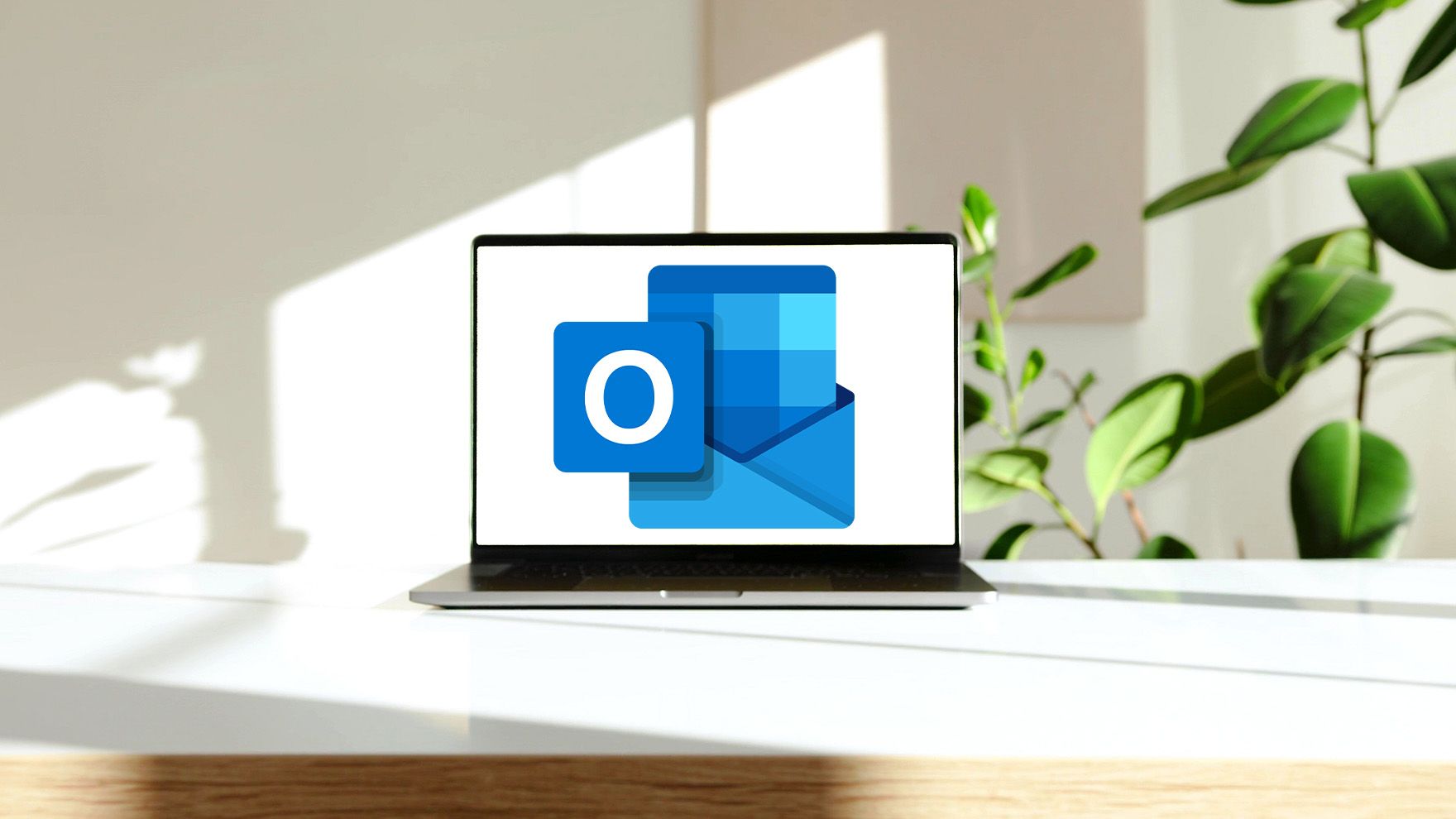
Naudingos „Microsoft Outlook“ klaviatūros mygtukų kombinacijos
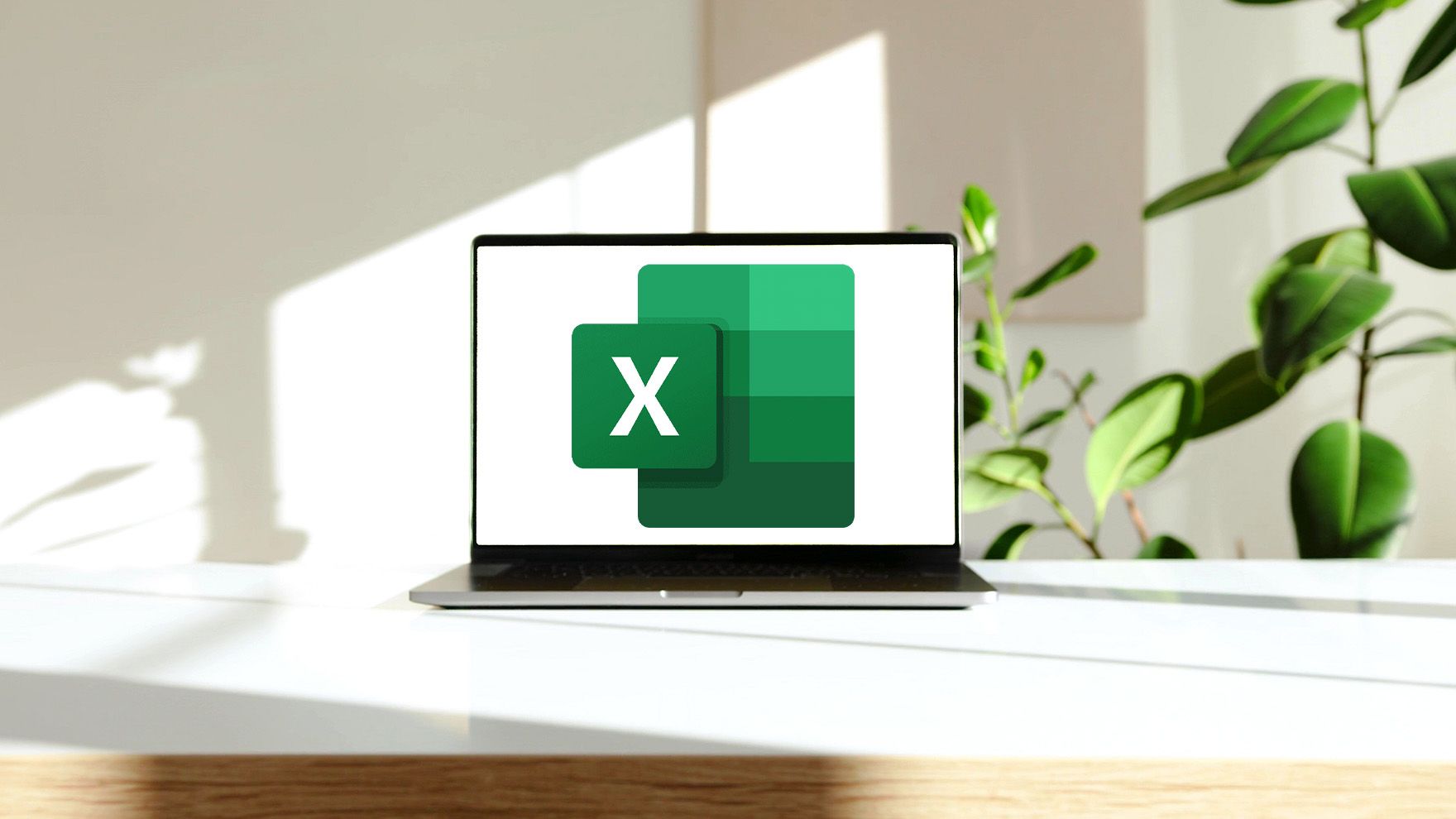
Naudingos „Microsoft Excel“ klaviatūros mygtukų kombinacijos
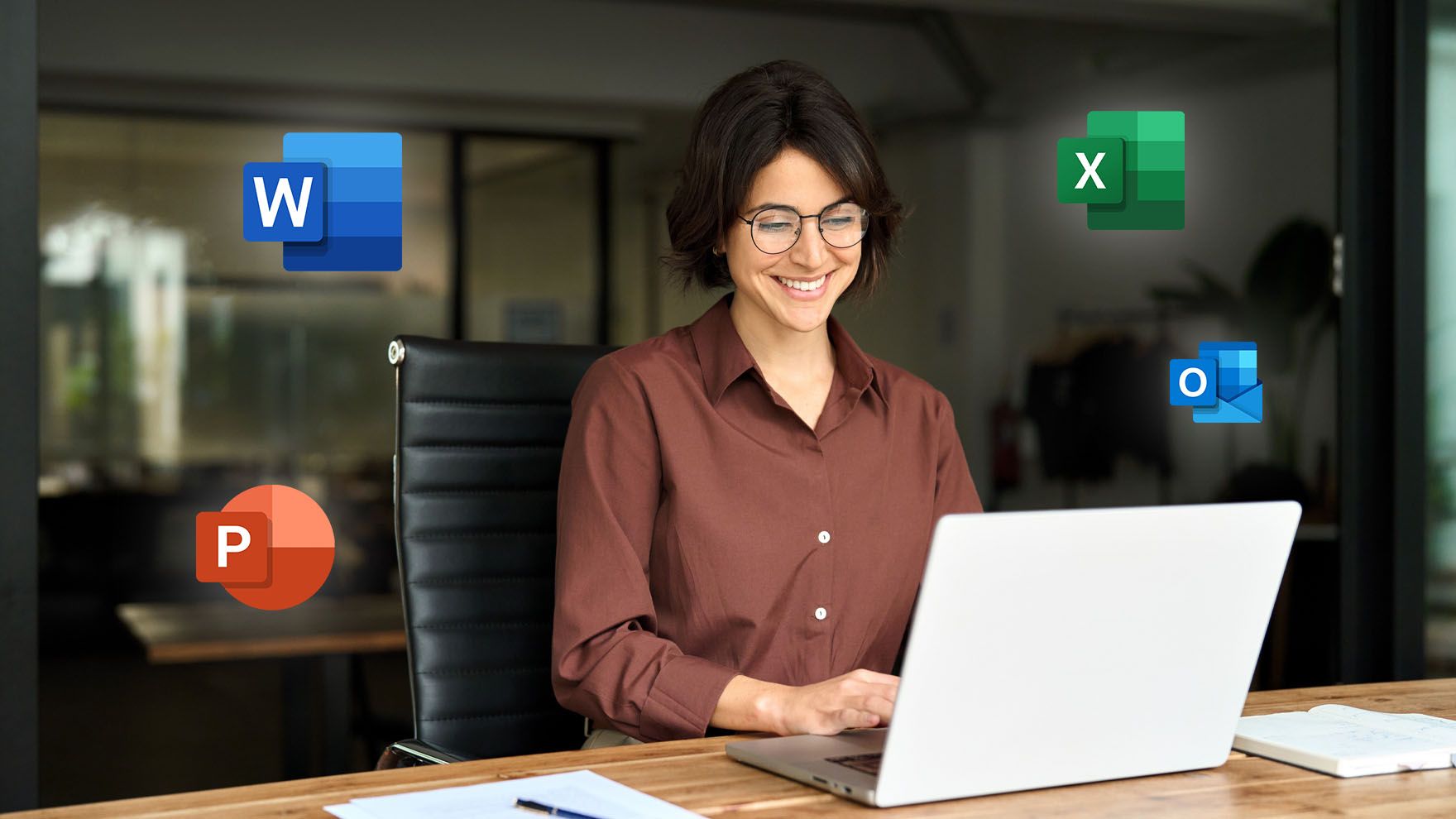
Naudingos „Microsoft Office“ klaviatūros mygtukų kombinacijos

Kas nauja „iOS 18“? Naujos „iPhone“ funkcijos ir galimybės

Nešiojamasis kompiuteris: kaip jį tinkamai išsirinkti?